وربما هذا هو أسهل وأسرع طريقة لفتح جهاز الروبوت الخاص بك إذا كان لديك الوصول إلى الإنترنت على الهاتف حساب Google صالح. هذه طريقة ت ستغرق سوى بضع ثوان، وعليك أن تكون قادرا على فتح هاتفك ووضع كلمة سر جديدة أو نمط. هذا ما يفعله هو أنه يتيح لك تسجيل الدخول إلى حساب Google الخاص بك وإعادة تعيين كلمة المرور على هاتفك من خلال جوجل تفاصيل تسجيل الدخول الخاصة بك.
الخطوة 1
إذا قمت بإدخال كلمة المرور بشكل غير صحيح 5 مرات، سوف تنبثق لك نافذة تسألك عما إذا كنت قد نسيت كلمة المرور الخاصة بك. ببساطة استخدام خيار نسيت كلمة المرور .
الخطوة 2
بعد ذلك، سوف تحصل على خيار لاختيار ما إذا كنت تريد فتح هاتفك من خلال الإجابة عن سؤال الأمان التي قد وضعت عند استخدام الجهاز لأول مرة . الخيار الآخر هو ادخال تفاصيل تسجيل الدخول الخاصة بك. لتسجيل الدخول إلى حساب Google الخاص بك، اضغط على إدخال تفاصيل حساب Google. للإجابة على سؤال الأمان، انقر على الإجابة السؤال.
الخطوة 3
إذا كنت تستخدم سؤال الأمان، قم ببساطة اكتب إجابة لهذا السؤال. إذا كنت تستخدم طريقة تسجيل الدخول جوجل، أدخل ID جوجل الخاص بك وكلمة المرور وانقر على تسجيل الدخول. إذا كنت لا تذكر جوجل تفاصيل تسجيل الدخول الخاصة بك، ثم يمكنك إعادة تعيين جوجل تفاصيل تسجيل الدخول الخاصة بك من خلال صفحة استرداد جوجل. بعد الانتهاء من إعادة ضبط كلمة المرور الخاصة بك، يمكنك إدخال تفاصيل تسجيل الدخول الخاصة بك جديدة لفتح الهاتف.
الخطوة 4
مرة واحدة يتم التحقق منها؟ أرجو الإجابة على سؤال الأمان أو ID جوجل الخاص بك، سيتم إعطاؤك الخيار لاختيار قفل أمان الجديد الخاص بك، مثل رمز التعريف الشخصي، ونمط وكلمة المرور. حدد الخيار الأمني الذي كنت تفضل وادخل كلمة السر الجديدة أو نمط. هذا كل شيء! سوف تكون الآن قادرا على استخدام كلمة الأمنية الجديدة من أجل فتح هاتفك.




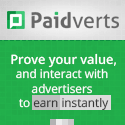






ليست هناك تعليقات :
إرسال تعليق